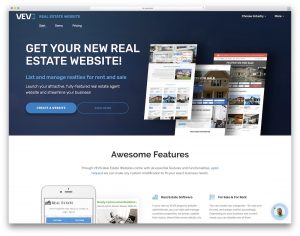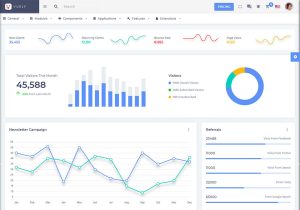Vous venez d’essayer d’accéder à votre site WordPress uniquement pour rencontrer l’erreur lors de l’établissement d’une connexion à la base de données dans l’avertissement WordPress?
Il y a beaucoup de choses qui peuvent déclencher des erreurs de connexion à votre base de données. Par exemple, il peut s’agir de fichiers corrompus sur votre site Web – à partir de thèmes, de plugins ou du noyau WordPress lui-même. Savoir comment résoudre ces problèmes peut vous aider à réduire le temps d’indisponibilité de votre site Web.
Dans cet article, nous allons vous montrer à quoi ressemble une erreur lors de l’établissement d’une connexion à une base de données dans WordPress. Ensuite, nous allons parcourir quatre étapes pour résoudre le problème.
Mettons-nous au travail!
Quelles sont les erreurs de connexion à la base de données dans WordPress
En ce qui concerne les erreurs de site Web, celle-ci est assez facile à reconnaître. On vous dit exactement ce qui ne va pas, sans codes d’erreur HTTP compliqués (que nous avons traités par le passé):

Alors que nous savoir ce que l’erreur implique, le problème est qu’il y a beaucoup de choses qui vous empêchent potentiellement d’établir une connexion avec votre base de données.
Votre base de données stocke les informations de votre site. Sans accès, votre site est paralysé, nous voulons donc résoudre rapidement cette erreur, puis la maintenir à l’avenir.
Quatre étapes pour corriger l’erreur lors de l’établissement d’une connexion à une base de données dans l’avertissement WordPress
Dans très peu de cas, WordPress peut ne pas être en mesure d’établir une connexion à la base de données en raison d’informations d’identification incorrectes. Si tout le reste échoue, vous pouvez vérifier si vos informations d’identification sont réglés correctement.
De plus, il est possible que votre hôte WordPress rencontre des problèmes. Certains hébergeurs WordPress hébergent des bases de données sur un serveur distinct du reste de votre site. Si le serveur de base de données tombe en panne, cela peut également déclencher l’avertissement.
Avec ces avertissements à l’écart, examinons quatre façons de résoudre l’erreur lors de l’établissement d’un avertissement de connexion à la base de données dans WordPress.
1. Restaurez une sauvegarde récente qui inclut votre base de données
En bref, vous devriez avoir une sauvegarde récente de votre site Web disponible à tout moment. Cette sauvegarde doit également inclure une copie de votre base de données, afin que vous puissiez restaurer l’intégralité du site Web dans un état de fonctionnement avant l’erreur de connexion.
La restauration d’une sauvegarde sans accès à l’administrateur WordPress peut cependant être délicate. En fait, si vous dépendez d’une solution de plugin, vous pourriez ne pas avoir de chance.
Idéalement, vous auriez déjà configuré des sauvegardes automatiques avec votre hébergeur – et vous pouvez généralement les restaurer à partir de votre panneau de contrôle:
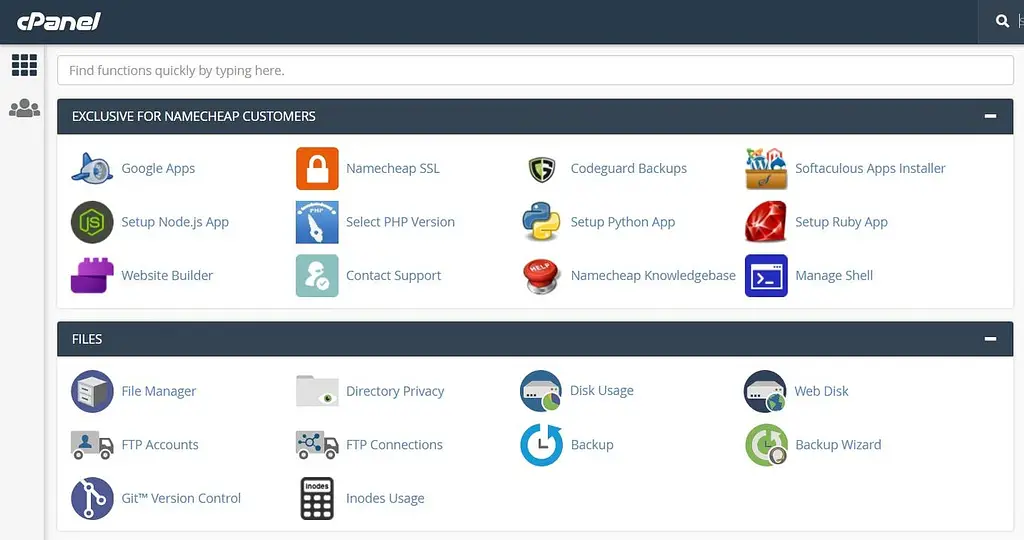
Si cela s’applique à vous, corriger l’erreur lors de l’établissement d’une connexion à une base de données dans WordPress consiste simplement à choisir la sauvegarde à utiliser.
D’un autre côté, si vous n’avez accès qu’aux fichiers de sauvegarde manuelle, vous devrez peut-être les télécharger manuellement. Cela signifie à la fois télécharger vos fichiers WordPress et en utilisant un outil tel que phpMyAdmin pour restaurer une sauvegarde de base de données.
2. Recherchez les fichiers de thème et de plug-in WordPress corrompus
Dans certains cas, des problèmes de compatibilité entre les plugins, les thèmes ou les fichiers corrompus peuvent empêcher WordPress d’établir une connexion à la base de données. Habituellement, cela peut se produire juste après la mise à jour d’un thème ou d’un plugin, qui pointe vers l’un de ces fichiers comme coupable.
Cependant, vous pourriez être contrarié par un manque d’accès au tableau de bord. Cela signifie que vous devez exclure les plugins et les thèmes en les désactivant utilisant FTP. Dans ce cas, vous devrez utiliser un client (tel que FileZilla) pour accéder à votre site Web.
Allez-y et connectez-vous à votre site via FTP, puis accédez au wp-content annuaire. À l’intérieur, vous trouverez au moins deux dossiers:
Tout d’abord, vous devez exclure les plugins comme coupable. Pour ce faire, renommez le plugins dossier vers autre chose, comme plugins.disabled. Cette modification désactivera automatiquement tous vos plugins actifs.
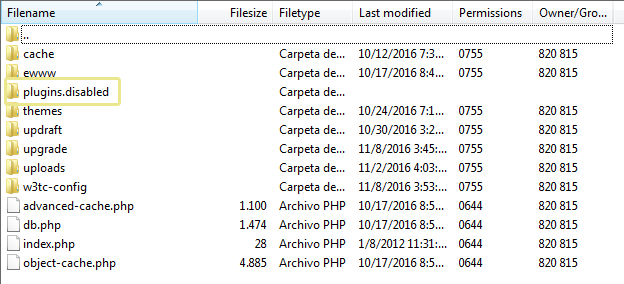
Essayez maintenant d’accéder à votre site Web pour vérifier si l’erreur persiste. S’il a disparu, cela signifie que l’un de vos plugins actifs était le coupable.
Pour savoir lequel, renvoyez le plugins dossier à son nom d’origine et la tête à l’intérieur. Maintenant, parcourez chaque dossier de plug-in individuel, en changeant son nom à chaque fois, puis vérifiez si l’erreur disparaît.
Continuez à désactiver les plugins un par un jusqu’à ce que vous tombiez sur celui qui fait des ravages. Si aucun de vos plugins posent problème, il est temps de vous tourner vers votre thème actif.
Le processus ici fonctionne de la même manière qu’avec les plugins. Accédez au wp-content/themes répertoire et recherchez le dossier qui correspond à votre thème actif:
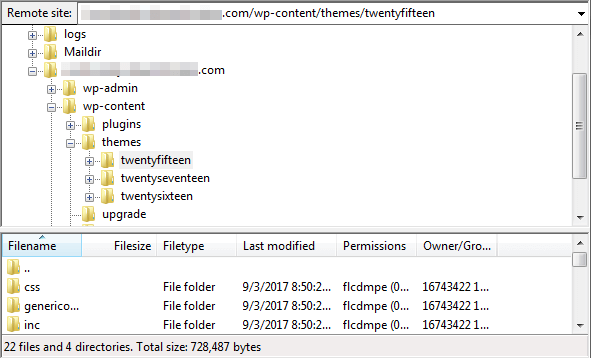
Allez-y et remplacez le nom du dossier par autre chose. Cela entraînera le retour de WordPress à l’un de ses thèmes par défaut, ce qui affectera l’apparence de votre site. Ne paniquez pas, cependant – si votre site Web se charge correctement, nous pouvons résoudre le problème en réinstallant le thème en question.
3. Réinstallez les fichiers principaux de WordPress
Jusqu’à présent, nous avons exclu les plugins et les thèmes comme étant à l’origine de l’erreur lors de l’établissement d’une connexion à la base de données dans WordPress. Maintenant, vérifions si certains de vos fichiers principaux WordPress sont ceux qui causent des problèmes.
Le moyen le plus simple de résoudre ce problème est de remplacer tous vos fichiers principaux par une version «propre» de WordPress. Pour ce faire, téléchargez la dernière version du logiciel WordPress de base à partir de WordPress.org.
Une fois que vous avez le fichier, décompressez-le et supprimez le wp-content dans les fichiers téléchargés, afin de ne pas écraser vos plugins, thèmes ou fichiers multimédias.
Pour télécharger les fichiers propres, accédez à votre site Web via FTP et accédez au dossier racine de votre site. Ensuite, téléchargez tous les fichiers WordPress depuis votre ordinateur.
Ce processus peut prendre un certain temps et vous devrez dire oui lorsque le client FTP vous demandera si vous souhaitez remplacer les fichiers sur votre serveur. Gardez également à l’esprit que si vous avez apporté des modifications aux fichiers principaux, tels que ceux de votre site .htaccess fichier, ce processus les remplacera.
Une fois le téléchargement terminé, continuez et essayez à nouveau d’accéder à votre site Web. Si l’erreur persiste, il est temps de sortir les gros canons.
4. Utilisez la fonctionnalité de réparation de base de données de WordPress
Une chose que vous ne savez peut-être pas sur WordPress est qu’il est livré avec une fonction de réparation de base de données, qui peut vous aider à réparer les tables corrompues.
Avant de pouvoir utiliser cette fonction, vous devez l’activer. Pour ce faire, accédez à votre site via FTP, rendez-vous sur votre racine dossier et recherchez le wp-config.php fichier. Ensuite, ouvrez-le à l’aide d’un éditeur de texte:
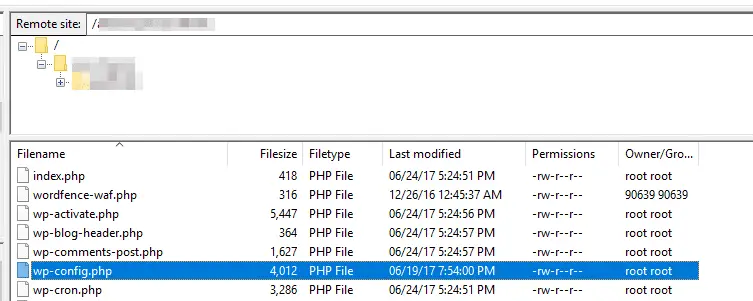
Faites défiler vers le bas du fichier et recherchez la lecture de la ligne That's all, stop editing. Ajoutez maintenant le code suivant avant cette ligne:
define('WP_ALLOW_REPAIR', true);
Une fois que vous avez enregistré les modifications dans wp-config.php, vous pouvez accéder à la fonction de réparation de la base de données de WordPress en visitant l’URL suivante:
yourwebsite.com/wp-admin/maint/repair.php
Remplace le yourwebsite.com espace réservé avec votre propre domaine, et vous verrez l’écran suivant:

Lorsque vous êtes prêt, cliquez sur le Base de données de réparation bouton et laissez WordPress faire son travail. Une fois la réparation terminée, vous verrez un message de réussite, qui est votre signal pour vérifier si l’erreur lors de l’établissement d’une connexion à la base de données dans WordPress a disparu.
Si vous voyez toujours l’erreur, c’est un signe que votre hôte doit s’impliquer. Nous vous recommandons de les contacter pour obtenir une solution à l’erreur.
Conclusion
Votre base de données est ce qui rend tout possible dans WordPress. Sans cela, WordPress ne peut pas stocker ou récupérer des informations, ce qui casse votre site. De nombreux problèmes peuvent entraîner des erreurs lors de la connexion à votre base de données, mais heureusement, ils sont généralement faciles à résoudre.
Si vous rencontrez une erreur lors de l’établissement d’une connexion à une base de données dans WordPress, vous pouvez la corriger de plusieurs manières, notamment:
- Restauration d’une sauvegarde récente qui inclut votre base de données
- Recherche de thèmes et de plugins WordPress corrompus
- Réinstaller les fichiers principaux de WordPress
- Utilisation de la fonctionnalité de réparation de base de données de WordPress
Si vous vous sentez dépassé en essayant de résoudre ce problème vous-même, vous souhaiterez peut-être passer à un hébergement WordPress géré pour accéder à un support d’hébergement WordPress expert. Vous pouvez également embaucher un pigiste WordPress pour vous aider à résoudre le problème.
Avez-vous des questions sur la façon de corriger l’erreur lors de l’établissement d’une connexion à une base de données dans WordPress? Demandez dans la section des commentaires ci-dessous!